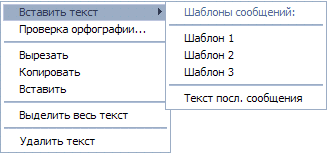
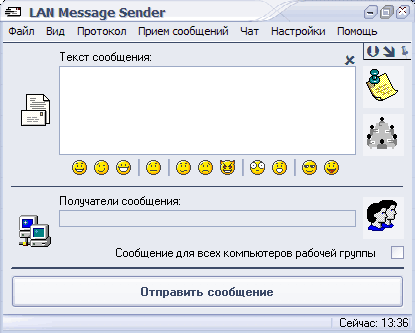
Порядок отправки сообщения с помощью LAN Message Sender очень прост: Вам всего лишь нужно заполнить поле "Текст сообщения" тем текстом, который Вы желаете отправить, и выбрать получателей Вашего сообщения. После этого необходимо нажать кнопку "Отправить сообщение" и Ваш текст будет отправлен всем указанным получателям!
Далее будет рассказано подробнее о каждом этапе.
Добавить текст сообщения можно несколькими способами:
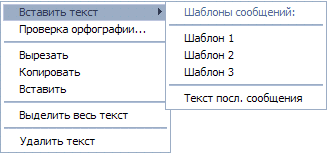
Для того, чтобы работать с шаблонами сообщений, Вам необходимо открыть окно выбора шаблонов. При нажатии на списке шаблонов правой кнопкой мыши, выводится контекстное меню с пунктами "Добавить шаблон", "Удалить шаблон" и "Обновить". Также быстрая вставка шаблонов сообщений возможна с помощью пунка "Вставить текст" контекстного меню (правая кнопка мыши) поля "Текст сообщения" главного окна программы.
После выбора пункта меню "Добавить шаблон", выводится окно добавления шаблона, в котором необходимо ввести текст шаблона, далее выбрать или ввести (если необходимо) категорию сообщения, и нажать кнопку ОК. После этого новый шаблон сообщения будет добавлен в список.
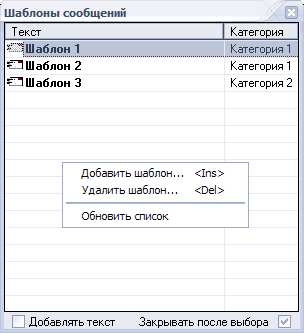
Для того, чтобы использовать сохраненные шаблоны сообщений, необходимо отобразить список шаблонов. Это делается в главной форме программы с помощью кнопки "Шаблоны сообщений ". Каждое нажатие кнопки либо показывает, либо скрывает список шаблонов. Также можно выбрать команду меню "Вид" > "Окно 'Шаблоны'". Затем необходимо сделать двойной щелчок на необходимом шаблоне, текст автоматически добавится в поле "Текст сообщения", а список шаблонов закроется. Чтобы при выборе шаблона список не закрывался, необходимо снять отметку с опции "Закрывать после выбора" в нижней части списка шаблонов. Также, если Вы хотите, чтобы текст выбранного шаблона не заменял текущий текст сообщения, а добавлялся в конец текста, отметьте опцию "Добавлять текст" в нижней части списка шаблонов.
Для того, чтобы удалить шаблон сообщений, необходимо в списке шаблонов выделить нужный шаблон, а затем нажать ПРАВУЮ кнопку мыши, выбрать пункт меню "Удалить шаблон" и ответить утвердительно на запрос.
Немного ниже поля ввода текста сообщения находится панель смайлов. Вы можете использовать ее для быстрого добавления смайлов в Ваши сообщения. В поле ввода текста сообщения смайлы добавляются, как текстовые символы, если получатель использует программу LAN Message Sender для получения сообщений, то в окне чата у получателя отобразятся графические смайлы. Также для быстрой вставки смайлов можно использовать функциональные клавиши F2-F12. Клавиши используются в том же порядке, в котором смайлы отображаются на панели смайлов.
Есть возможность проверить текст сообщения на наличие орфографических ошибок. Для работы этой функции на Вашем компьютере должен быть установлен Microsoft WORD любой версии. Для запуска проверки нужно выбрать из контекстного меню поля воода текста сообщения пункт "Проверка орфографии..." При наличии ошибок в тексте сообщения, будет выведен стандартный диалог проверки орфографии Word. Все изменения, сделанные с помощью этого диалога, будут учтены после окончания проверки.
Для быстрой очистки поля текста сообщения, используйте значок "ы". Если вы хотите, чтобы поле ввода текста сообщения автоматически очищалось после отправки текста, отметьте опцию "Настройки" > "Очищать текст после отправки".
Для выбора получателей сообщения в программе существует отдельная форма и Вы не можете вручную вводить имена компьютеров получателей в поле "Получатели сообщения". Эта форма вызывается нажатием левой кнопки мыши на кнопке "Список получателей"

Замечание: После добавления получателей возможен быстрый выбор получателя из всплывающего списка получателей, вызываемого нажатием ПРАВОЙ кнопкой мыши на кнопке "Список получателей".
Из формы выбора получателей производится выбор получателей сообщения, а также добавление, редактирование и удаление информации о получателях.
Любые действия со списком получателей производятся с помощью контекстного меню списка. Оно вызывается нажатием ПРАВОЙ кнопки мыши на списке.

Для добавления нового получателя можно либо выбрать команду контекстного меню "Действия" > "Добавить получателя...", либо воспользоваться "Списком компьютеров в сети". Отобразится форма добавления получателя. Работа с этой формой также чрезвычайно проста. В поле "Имя компьютера получателя..." нужно ввести имя компьютера в Вашей локальной сети, на который Вы хотели бы отправлять сообщения. Если отмечена опция "Контроль допустимости имени компьютера", то на вводимую в поле "Имя компьютера" налагаются следующие ограничения:
Если введенное имя не удовлетворяет этим критериям, то при добавлении будет выдано окно с предупреждением об этом.
Также для ввода имени можно использовать специальную форму перевода IP-адреса в имя. В ней необходимо указать требуемый IP-адрес, затем нажать кнопку "Получить имя". Если требуемый адрес будет найден, то в поле ввода имени будет добавлено имя найденного компьютера.
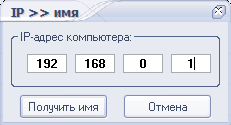
В поле "Дополнительная информация..." Вы можете добавить любую информацию, связанную с данным компьютером. Это может быть имя пользователя, роль компьютера в сети или информация о его расположении.
По умолчанию, Windows использует в качестве имени отправителя сообщения сетевое имя компьютера, но LAN Message Sender позволяет обойти это. В качестве имени отправителя может выступать любой текст, русский или латинский, допускается использование пробелов. По умолчанию, программа использует заданное имя отправителя для отправки сообщений все получателям. Также предусмотрена возможность задания определенного имени отправителя для каждого получателя в списке. Для этого необходимо в форме добавления получателя выбрать подходящее имя или ввести новое. Значение <По умолчанию> означает, что будет использовано имя, заданное в общих настройках программы. Подробнее о задании имени пользователя по умолчанию Вы можете прочитать в разделе "Настройка параметров"
Примечание. Функция подмены имени отправителя недоступна под Windows NT. При попытке использования этой функции программа не сможет отправлять сообщения, сообщая, что получатель сообщения не найден.
После заполнения полей необходимо нажать кнопку ОК. Если введенные данные удовлетворяют всем условиям, то будет выдано сообщение об успешном добавлении нового получателя, а в список получателей добавиться новая строка.
Существует возможность объединения получателей в единые группы, что позволит в последствии быстро выбирать несколько получателей. Под списком получателей находится список групп получателей. Рядом с ним находится кнопка работы с группами ("..."), при нажатии на которую выводится меню, позволяющее добавлять, редактировать, переименовывать и удалять группы получателей.
Для добавления новой группы получателей необходимо нажать кнопку "..." рядом со списком групп, после чего выбрать пункт меню "Создать группу получателей...". Далее необходимо выбрать из левого списка всех получателей, которые будут входить в новую группу и указать имя новой группы. После нажатия на кнопку ОК будет создана новая группа получателей, имя которой будет добавлено в список групп получателей.
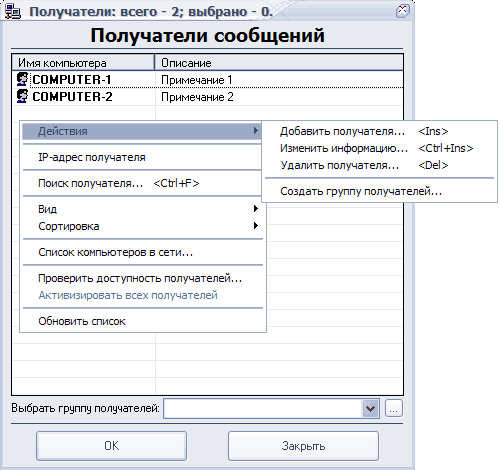
Выбирать получателей Вашего сообщения можно простым щелчком мыши. Также можно выбрать одновременно несколько получателей. Для этого необходимо щелкнуть на каждом получателе сообщения левой кнопкой мыши, удерживая при этом кнопку SHIFT на клавиатуре, или просто при нажатой левой кнопке мыши провести указатель над нужными получателями.
Также для выбора можно воспользоваться списком "Группы получателей". После выбора необходимой группы в списке получателей будут выделены все получатели, входящие в выбранную группу.
Кроме того, существует возможность поиска имени получателя в списке. Для этого необходимо выбрать команду меню "Поиск получателя" или нажать комбинацию клавиш CTRL+F. Будет выдан запрос, в котором необходимо указать искомое имя (или его часть) и нажать кнопку ОК. Будут выбраны все получатели, в имени которых встречается искомая строка. (Получатели, которые были выбраны до процедуры поиска, также останутся выбранными).
После выбора получателей необходимо нажать кнопку OK, после чего получатели добавятся в поле "Получатели сообщения" главной формы программы.
Для изменения уже внесенной информации используйте команду контекстного меню "Действия" > "Изменить информацию...". Откроется окно, аналогичное окну "Добавление нового получателя" с заполненныими полями в соответствии с выбранной записью. После внесения изменений необходимо нажать кнопку "ОК", после чего утвердительно ответить на запрос об изменении информации. После этого информация о получателе будет изменена.
Для удаления получателей из списка необходимо выбрать получателя для удаления и использовать команду контекстного меню "Действия" > "Удалить получателя...". Ответив на выданный запрос утвердительно, Вы удалите получателя из списка программы.
Для удаления группы получателей необходимо выбрать удаляемую групп в списке групп получателей, нажать кнопку "..." рядом со списком и выбрать команду "Удалить группу получателей..." После утвердительного ответа на запрос программы, выбранная группа получателей будет удалена. При этом получатели, входившие в удалённую группу НЕ УДАЛЯЮТСЯ из списка программы, удаляется только их группировка. Для удаления получателей из списка воспользуйтесь операцией удаления получателей.
Также Вы можете изменить вид списка получателей. Подходящийи тип отображения Вы можете выбрать в подменю "Вид" контектстного меню списка получателей.
Вы можете отсортировать данные по возрастанию, щелкнув мышью на столбце, данные по которому должны быть отсортированы. Это может помочь Вам в поиске нужного получателя. По умолчанию данные отсортированы по имени компьютера.
Для просмотра IP-адреса получателя необходимо выделить одного из получателей и выбрать команду меню "IP-адрес получателя". IP-адрес выбранного получателя будет отображен, если получатель находится в сети в данный момент.
Существует возможность проверки нахождения в сети всех получателей из списка. Для этого необходимо выбрать команду "Проверить доступность получателей...". Будут проверены все получатели из списка. Получатели, которые не будут найдены в сети в результате проверки, могут быть заблокированы, после чего отсылка сообщений им будет запрещена. Заблокированные получатели отображаютя неактивным текстом и другой иконкой, в контекстных меню эти получатели также заблокированы. Разблокировать ранее заблокированных получателей можно с помощью команды меню "Активизировать всех получателей", либо с помощью новой проверки.
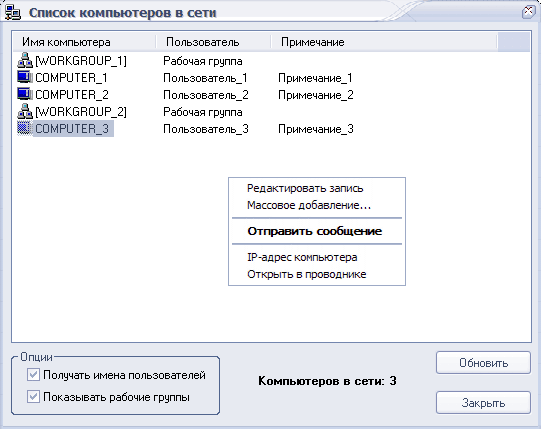
Кроме списка получателей в программе существует список всех компьютеров, находящихся в сети. С помощью него можно быстро отправить сообщение на любой компьютер сети (даже без добавления его в список получателей), а также быстро и безошибочно заполнить список получателей. Для отображения этого списка необходимо выбрать команду контекстного меню "Список компьютеров в сети...". Будет сформирован список компьютеров с информацией об имени компьютера, имени текущего пользователя компьютера, добавлен ли компьютер в список получателей и примечании из списка получателей.
Для ускорения генерации списка есть возможность отказаться от запроса имен пользователей. Также для удобства отображения можно отображать только компьютеры, без рабочих групп
С помощью контекстного меню списка копмпьютеров в сети можно быстро добавить
выбранный компьютер в список получателей, изменить информацию (если компьютер
уже добавлен), либо быстро добавить в список все компьютеры, находящиеся в данный
момент в сети.
Примечание. Пункты меню "Добавить в список", "Редактировать
запись" и "Массовое добавление..." доступны только в том случае,
если список компьютеров в сети был открыт из списка получателей.
После выбора пункта контекстного меню "Массовое добавление" будет отображен список компьютеров для добавления в список получателей. По умолчанию все найденные компьютеры отмечены для добавления. Если вы не хотите добавлять в список определенный компьютер, просто снимите метку. Отметка рабочей группы влияет на отметки всех компьютеров, в нее входящих. Если в списке компьютеров в сети была отмечена опция "Получать имена пользователей", то при массовом добавлении Вы можете использовать полученные имена в качестве примечания.
Для добавления всех отмеченных компьютеров в список получателей нажмите кнопку "Добавить отмеченные" в списке массового добавления.
Примечание. Если компьютер, отмеченный для добавления, уже находится в списке получателей, информация НЕ МЕНЯЕТСЯ.
С помощью списка компьютеров Вы можете посмотреть IP-адрес любого компьютера в сети, а также открыть его общие ресурсы в Проводнике Windows.
После того, как введен текст сообщения и выбраны получатели, Вам остается только нажать кнопку "Отправить сообщение" и все выбранные получатели получат Ваше сообщение. Ход отправки сообщения отображается в панели статуса.
![]()
Вы можете быстро отправить сообщение всем членам своей рабочей группы в локальной сети. Для этого Вам даже не нужно вводить имена компьютеров. Достаточно только ввести текст и отметить опцию "Отправить на все компьютеры рабочей группы" (при этом выбор отдельных получателей будет невозможен). При нажатии кнопки "Отправить сообщение" , Ваше сообщение одновременно получат все члены Вашей рабочей группы локальной сети.
Примечание. Есть возможность отключения этой возможности. Для этого воспользуйтесь командой меню "Настройки" > " Разрешить 'Отправить всем...'".
Примечание 2. Функция подмены имени отправителя не работает при отправке сообщений для всей рабочей группы. Сообщения отправляются от имени "По умолчанию" (сетевое имя компьютера).